Able2Extract Professional Review: Vorteile, Nachteile, Urteil
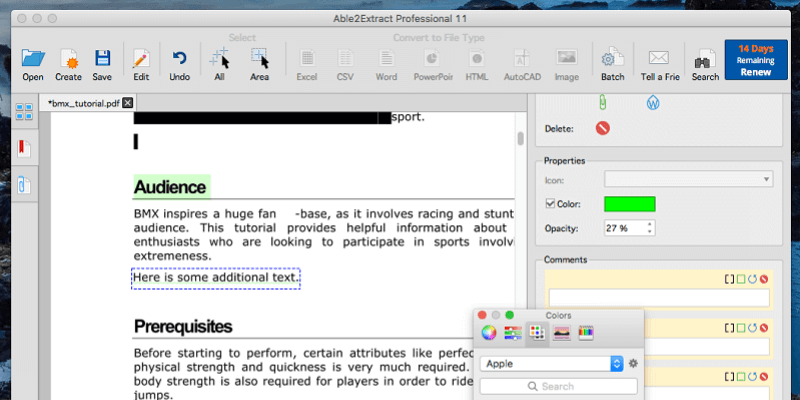
Able2Extract Professional
: Einige Funktionen können frustrierend sein
Zusammenfassung
Able2Extract Professional ist eine plattformübergreifende PDF-Editor verfügbar für Mac, Windows und Linux. Damit können Sie Ihre PDFs mit Hervorhebungen, Unterstreichungen und Popup-Notizen kommentieren, den Text einer PDF bearbeiten und Bilder hinzufügen sowie durchsuchbare PDFs aus Papierdokumenten erstellen.
Sie haben bereits einen einfachen PDF-Editor auf Ihrem Mac – Apples Preview-App führt grundlegendes PDF-Markup durch, einschließlich des Hinzufügens von Signaturen. Wenn das alles ist, was Sie brauchen, brauchen Sie keine zusätzliche Software zu kaufen.
Wenn Ihre Bearbeitungsanforderungen jedoch fortgeschrittener sind, kann Able2Extract einen Blick wert sein, insbesondere wenn Sie nach einer plattformübergreifenden Lösung oder einem hohen Maß an Anpassbarkeit beim Exportieren nach Word oder Excel suchen.
Was ich mag: Schnelle und genaue optische Zeichenerkennung (OCR). Genauer Export in eine Vielzahl von Formaten. Jede Anmerkung kann einen Kommentar haben.
Was ich nicht mag: Frustrierende Anmerkungswerkzeuge. Beim Bearbeiten von Text können Leerzeichen verbleiben.
Was können Sie mit Able2Extract tun?
Sie können damit PDF-Dateien bearbeiten und mit Anmerkungen versehen, der Schwerpunkt des Programms liegt jedoch auf dem benutzerdefinierten Export von PDF-Dateien in Microsoft Word, Excel und andere Formate. Die App sieht auf allen drei Plattformen gleich aus und funktioniert gleich.
Able2Extract kann PDFs bearbeiten und kommentieren, aber diese Funktionen scheinen im Vergleich zu seinen Konkurrenten zu fehlen. Wo die App glänzt, sind ihre flexiblen Exportoptionen – wie im Namensteil „Extract“ angedeutet. Das Programm kann mit einer beeindruckenden Auswahl an Optionen nach PDF in Word, Excel, OpenOffice, AutoCAD und andere Formate exportieren.
Ist Able2Extract sicher?
Ja, es ist sicher zu verwenden. Ich habe InvestInTech Able2Extract auf meinem MacBook Air ausgeführt und installiert. Ein Scan mit Bitdefender hat keine Viren oder schädlichen Code gefunden.
Während meiner Nutzung des Programms habe ich keine Abstürze erlebt. Wo jedoch andere PDF-Editoren ein bearbeitetes PDF als Kopie unter einem anderen Namen speichern, speichert Able2Extract über dem Original. Wenn Sie beabsichtigen, die Originalversion der Datei zu behalten, erstellen Sie eine Sicherungskopie, bevor Sie beginnen.
Ist Able2Extract Professional kostenlos?
Nein, Able2Extract ist nicht kostenlos, obwohl InvestInTech eine anbietet 7-Tage kostenlose Testversion damit Sie es vor dem Kauf testen können.
Eine Volllizenz kostet 149.95 $, aber ein 30-Tage-Abonnement ist auch für 34.95 $ erhältlich. Der Kauf des Programms per digitalem Download oder auf CD kostet dasselbe (ohne Versand).
Dieser Preis macht ihn zum zweitteuersten PDF-Editor danach Adobe Acrobat Pro, also scheint es sich an Profis zu richten, die PDF-Dateien präzise in eine Reihe von Formaten exportieren müssen.
Inhaltsverzeichnis
Warum mir diese Bewertung anvertrauen?
Mein Name ist Adrian Try. Ich benutze Computer seit 1988 und Macs seit 2009 Vollzeit. In meinem Bestreben, papierlos zu werden, habe ich Tausende von PDFs aus den Papierstapeln erstellt, die früher mein Büro füllten. Ich verwende PDF-Dateien auch ausgiebig für E-Books, Benutzerhandbücher und Nachschlagewerke. Ich erstelle, lese und bearbeite täglich PDFs.
Mein PDF-Workflow nutzt eine Vielzahl von Apps und Scannern, obwohl ich Able2Extract bis zu dieser Überprüfung nicht verwendet hatte. Also habe ich die App heruntergeladen und ausgiebig getestet. Ich habe die Mac-Version des Programms getestet, und es gibt auch Versionen für Windows und Linux.
Offenlegung: Uns wurde nur zu Testzwecken eine 2-Wochen-PIN angeboten. Aber InvestInTech hat keinen redaktionellen Beitrag oder Einfluss auf den Inhalt dieser Überprüfung.
Was habe ich entdeckt? Der Inhalt im Zusammenfassungsfeld oben gibt Ihnen eine gute Vorstellung von meinen Erkenntnissen und Schlussfolgerungen. Lesen Sie weiter für die Details über alles, was ich an Able2Extract mochte und nicht mochte.
Detaillierte Überprüfung von Able2Extract Professional
Bei Able2Extract dreht sich alles um das Bearbeiten, Kommentieren und Konvertieren von PDFs. Ich werde alle seine Funktionen in den folgenden fünf Abschnitten auflisten. In jedem Unterabschnitt werde ich zuerst erkunden, was die App bietet, und dann meine persönliche Meinung teilen.
Um die Funktionen der App zu testen, habe ich eine Beispiel-PDF-Datei aus dem Internet heruntergeladen – ein BMX-Tutorial – und sie in Able2Extract geöffnet.
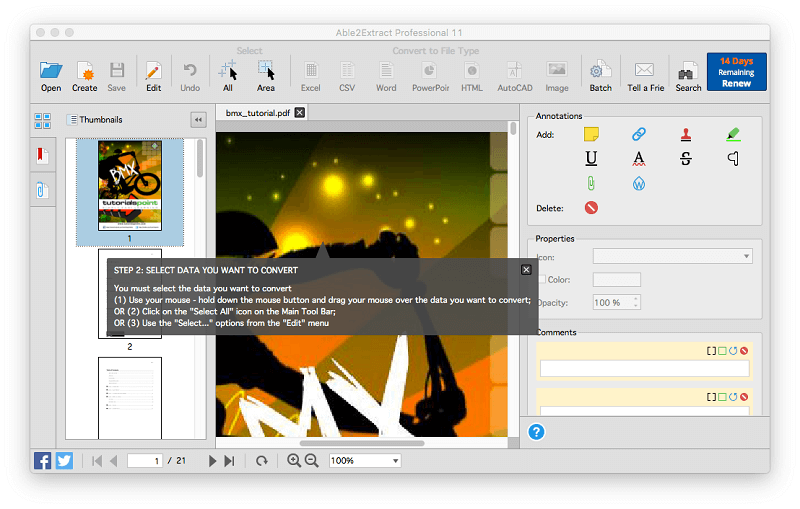
Später habe ich auch ein minderwertiges Dokument verwendet, das ich mit der Kamera meines Smartphones vom Papier „gescannt“ habe.
1. PDF-Dokumente bearbeiten
Able2Extract kann den Text in einem PDF bearbeiten und Bilder und Formen hinzufügen. Zunächst öffnet sich die App im „Convert Mode“. Ich habe auf die geklickt Bearbeiten Symbol, um in den „Bearbeitungsmodus“ zu wechseln.
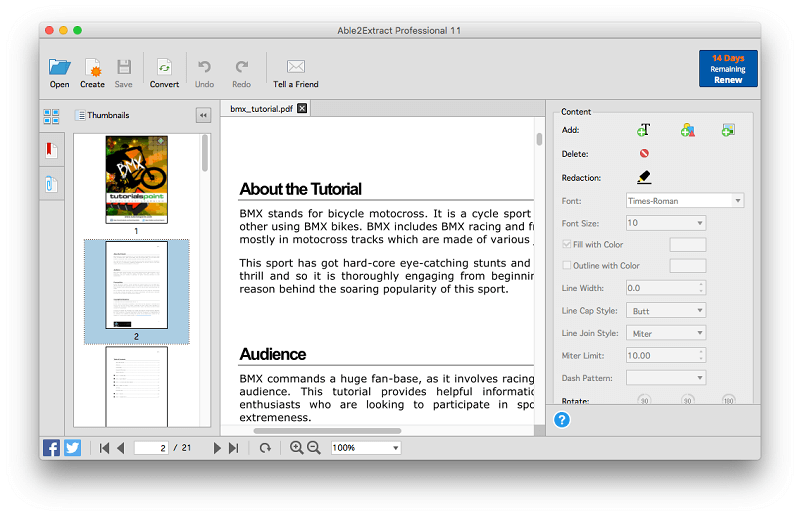
Im Abschnitt „Publikum“ des Dokuments habe ich mich entschieden, das Wort „Befehle“ in „inspiriert“ zu ändern. Als ich auf den zu bearbeitenden Text klickte, wurde um einige Wörter herum ein grünes Textfeld angezeigt. Ich habe das Wort „Befehle“ ausgewählt.
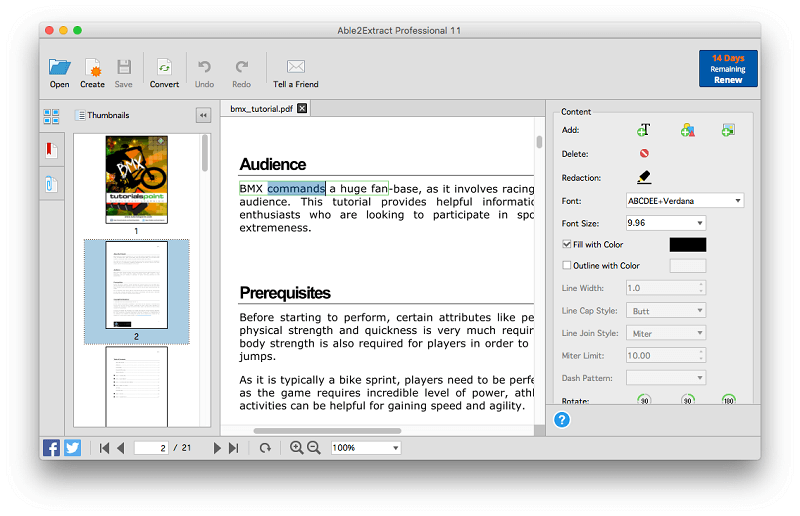
Ich habe „inspiriert“ eingegeben und das Wort wurde mit der richtigen Schriftart ersetzt. Das neue Wort ist kürzer, sodass die anderen Wörter innerhalb des Textfelds verschoben werden. Leider verschieben sich die Wörter außerhalb des Textfelds nicht und hinterlassen eine Lücke, und es gibt keine einfache Möglichkeit, dies zu beheben.
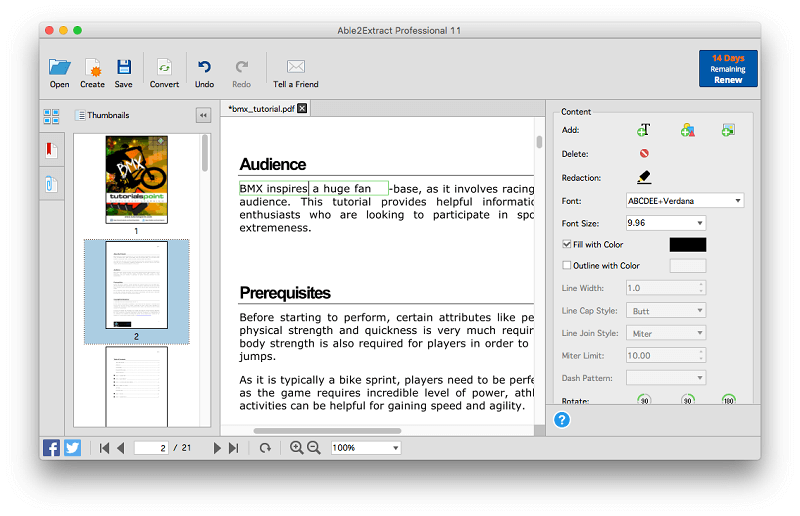
Das nächste Textfeld enthält nur den Bindestrich und das folgende Textfeld enthält den Rest der Zeile.
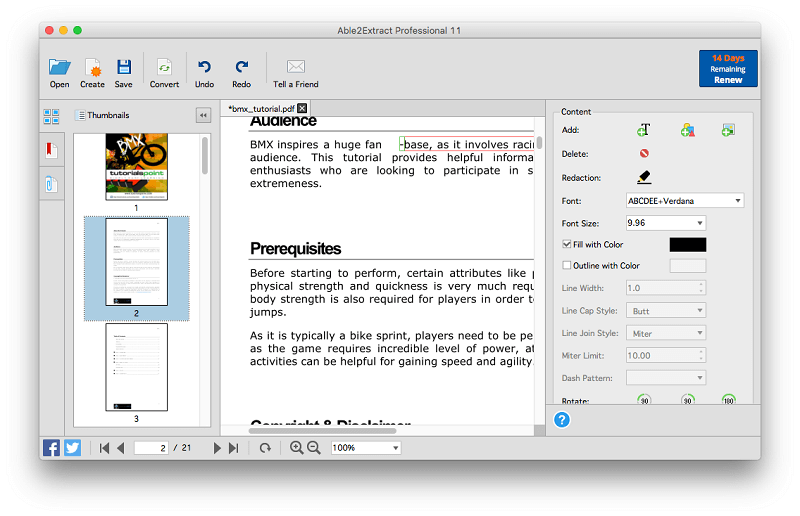
Selbst das manuelle Verschieben der Textfelder erfordert also zwei separate Aktionen und lässt die Zeile kürzer als andere auf der Seite. Selbst einfache Bearbeitungen mit Able2Extract erscheinen etwas problematisch.
Verwendung der Text hinzufügen Mit dem Tool kann ich der Seite ganz einfach einen neuen Absatz hinzufügen, obwohl ich vorhandene Leerzeichen verwenden muss.
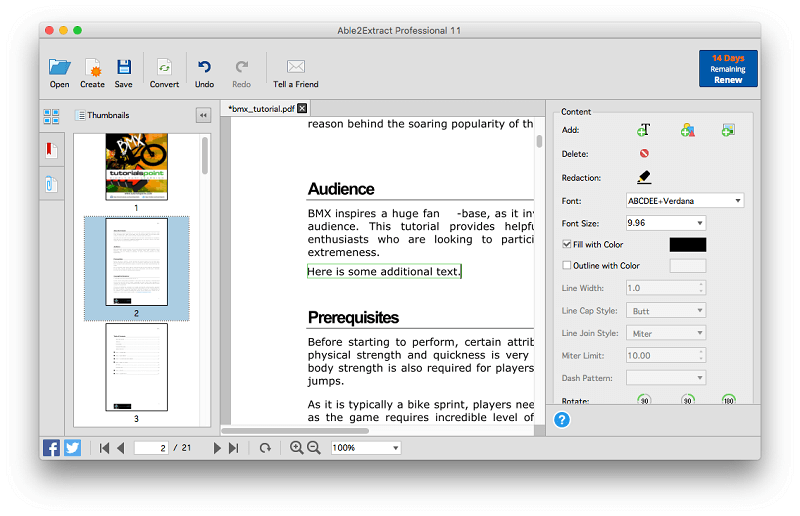
Unten auf der Seite befindet sich ein Bild. Per Drag and Drop kann ich das Bild einfach an eine andere Stelle verschieben.
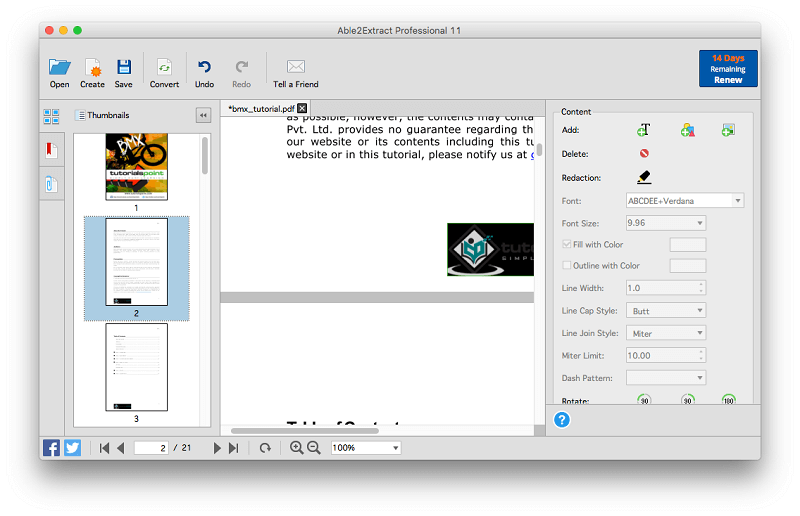
Und mit der Form hinzufügen Werkzeug Ich kann dem Dokument eine Form hinzufügen und seine Farbe ändern.
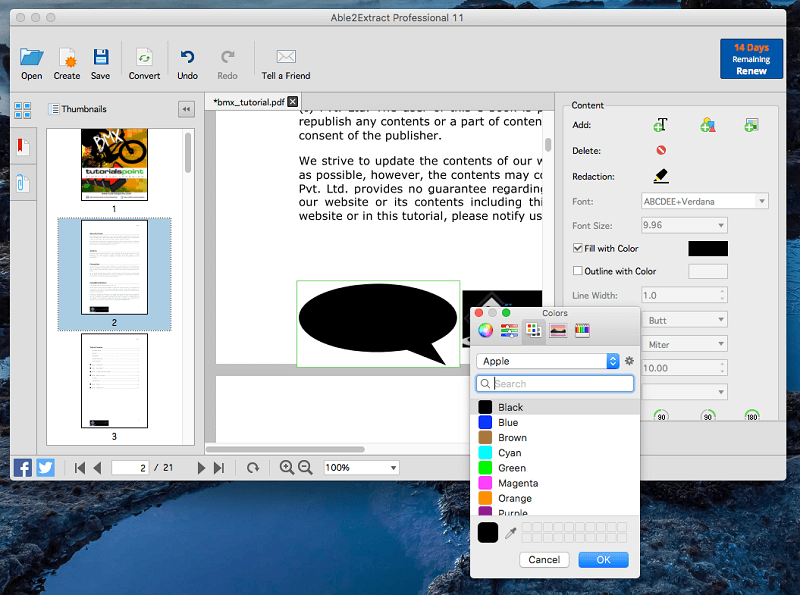
Meine persönliche Einstellung: Das Bearbeiten von Text in einem PDF mit Able2Extract ist ziemlich begrenzt, aber ausreichend für kleinere Änderungen. Für umfangreichere Bearbeitungen exportieren Sie das Dokument am besten und bearbeiten es in Word oder einer anderen geeigneten App. Wenn Sie das PDF lieber direkt bearbeiten möchten, sind Sie mit einer der folgenden Alternativen besser bedient.
2. Schwärzen Sie persönliche Informationen
Beim Teilen eines PDF-Dokuments kann es erforderlich sein, private oder sensible Informationen vor der Einsichtnahme durch andere zu schützen. Das ist in der Rechtsbranche durchaus üblich. Dies kann eine Adresse oder Telefonnummer oder vertrauliche Informationen sein. Die Funktion, die solche Informationen verbirgt, ist Redaction.
Um auf die Schwärzungs- und Anmerkungswerkzeuge zuzugreifen, musste ich zurück in den „Konvertierungsmodus“ wechseln. Ich habe auf die geklickt Konvertieren Symbol. Ich muss zugeben, dass dies nicht die erste Schaltfläche war, die mir in den Sinn kam, aber als ich das Programm benutzte, gewöhnte ich mich daran, dass die Bearbeitungswerkzeuge unter „Bearbeiten“ und alles andere unter „Konvertieren“ zu finden waren.
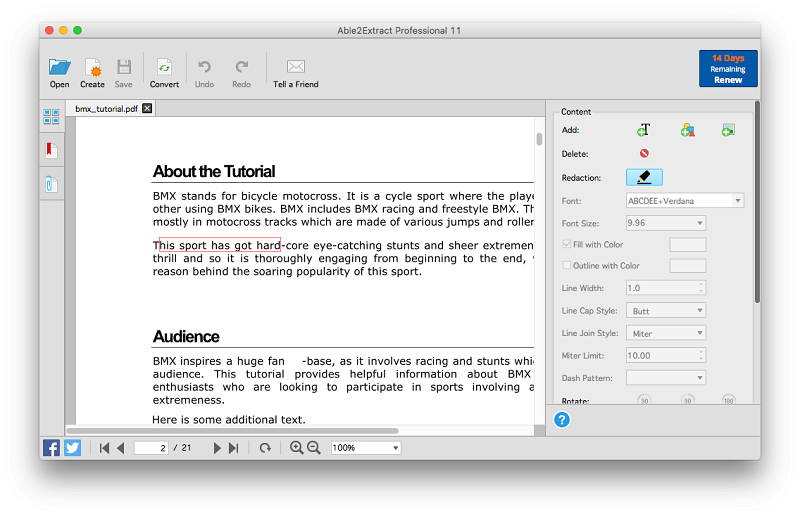
In Able2Extract kann ich vertrauliche Informationen mithilfe von verbergen Redaktion Werkzeug. Ich kann ein Rechteck um den Text ziehen, den ich ausblenden möchte, und es wird ein schwarzer Balken gezeichnet.
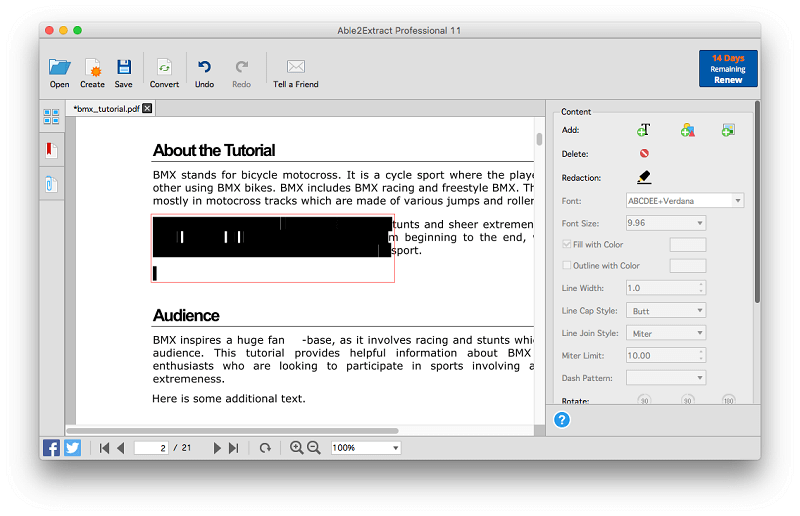
Meine persönliche Einstellung: Das Schwärzen ist wichtig, um private oder sensible Informationen zu schützen. Dies ist eine einfache Aufgabe in Able2Extract.
3. PDF-Dokumente mit Anmerkungen versehen
Wenn Sie ein PDF als Referenzdokument verwenden, finden Sie möglicherweise Anmerkungswerkzeuge hilfreich, mit denen Sie wichtige Abschnitte hervorheben oder unterstreichen und dem Dokument Notizen hinzufügen können. Anmerkungen sind auch sehr nützlich, wenn Sie mit anderen zusammenarbeiten.
Ich wollte zuerst die Hervorhebungsfunktion testen, also klickte ich auf das Werkzeug Hervorhebung hinzufügen. Eigenschaften für Farbe und Deckkraft der Hervorhebung erscheinen.
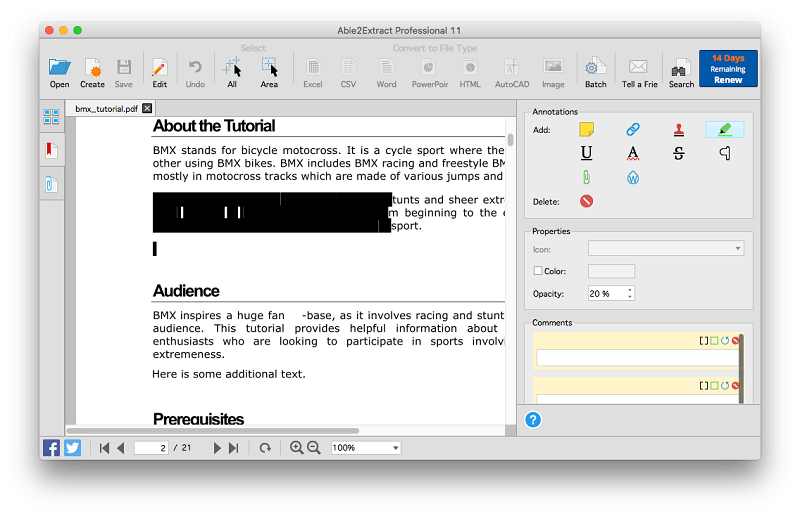
Ich habe ein Kästchen um die Überschrift „Über das Tutorial“ gezogen und es wurde grau hervorgehoben. Schwarz mit 20 % Deckkraft scheint die Standard-Hervorhebungsfarbe zu sein. Ich änderte die Farbe in Grün und wählte die nächste Überschrift aus.
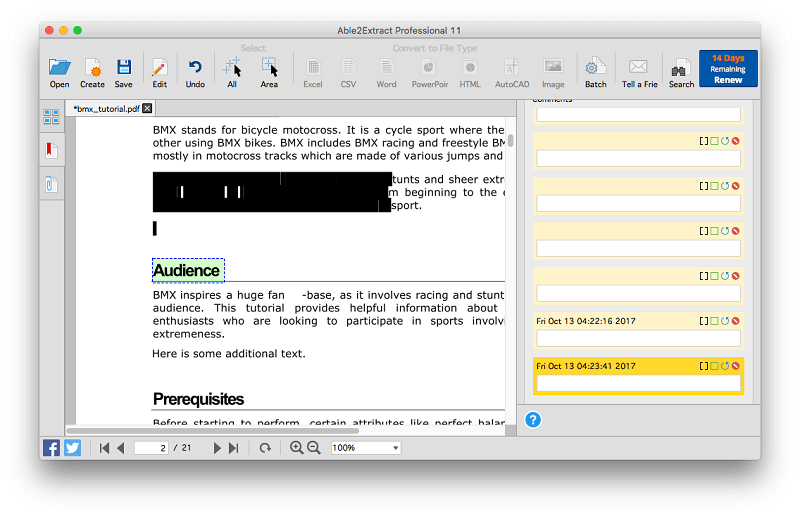
Als nächstes probierte ich die Füge Schnörkel hinzu Werkzeug. Dem Symbol nach zu urteilen, hatte ich erwartet, dass die Unterstreichung rot ist, aber es war die gleiche grüne Farbe (mit 20 % Deckkraft), die ich für die Hervorhebung verwendet habe. Ich ließ den Text ausgewählt, änderte die Farbe und das Schnörkel wurde rot.
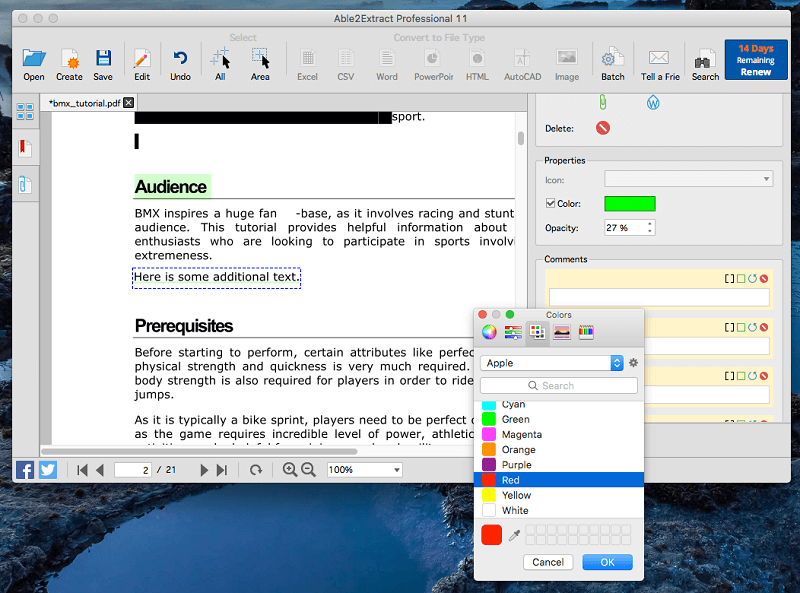
Als nächstes habe ich die Notizfunktion ausprobiert. Im rechten Bereich gibt es einen Abschnitt „Kommentare“, in dem Sie jeder Anmerkung eine Notiz hinzufügen können. Das Notiz hinzufügen Mit der Funktion können Sie einem Symbol eine Notiz hinzufügen, die angezeigt wird, wenn die Maus darüber bewegt wird.
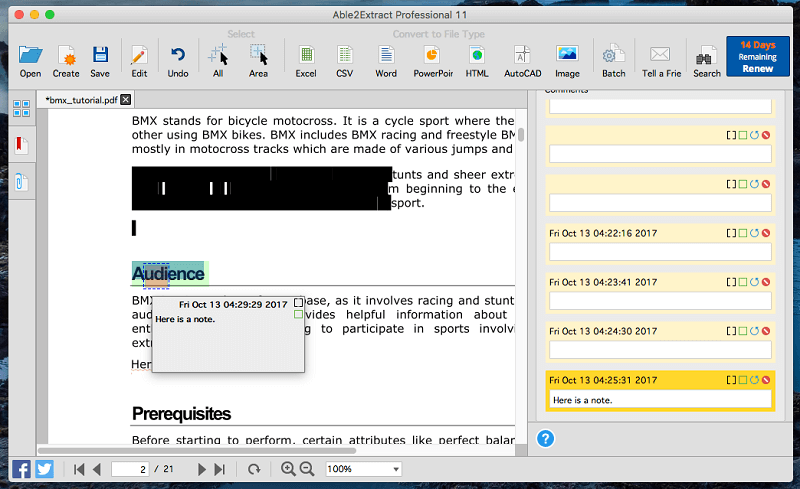
Ich klickte instinktiv auf den Text, dem ich eine Notiz hinzufügen wollte, und erwartete, dass das Symbol am Rand erscheinen würde, aber das Symbol erschien genau dort, wo ich geklickt hatte. Es wäre besser gewesen, in den Rand zu klicken.
Als nächstes probierte ich die Stempel hinzufügen Werkzeug. Eine große Anzahl von Stempeln ist verfügbar, darunter „Entwurf“, „Genehmigt“, „Vertraulich“ und „Verkauft“.
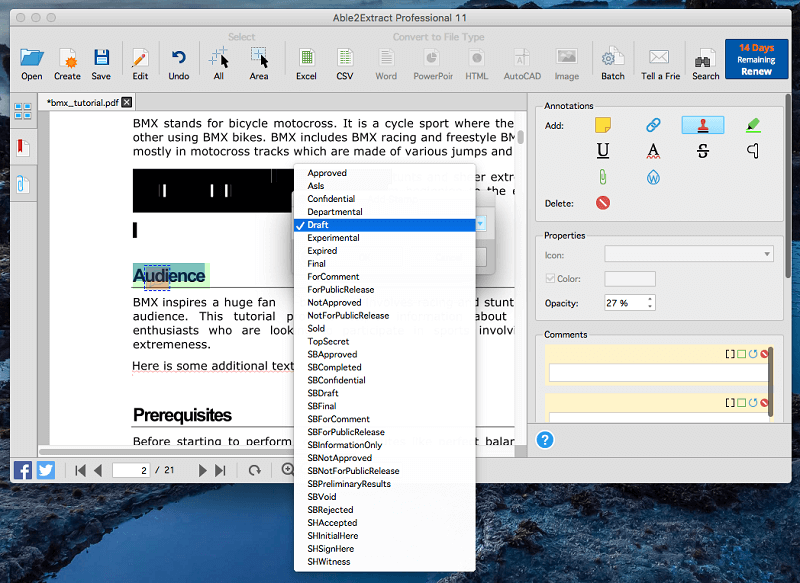
Nachdem Sie den gewünschten Stempel ausgewählt haben, platzieren Sie ihn durch Anklicken an der entsprechenden Stelle Ihres Dokuments. Daraufhin erscheinen Anker zum Vergrößern oder Drehen des Stempels.
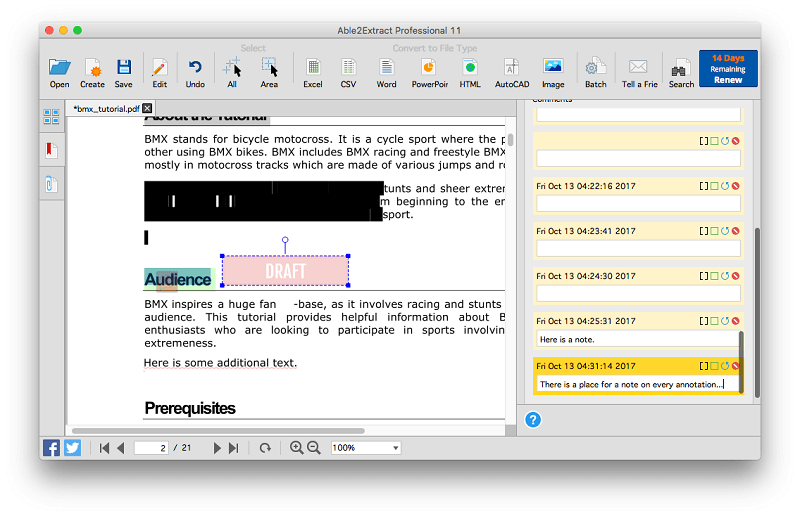
Schließlich habe ich mit dem experimentiert Link hinzufügen Werkzeug. Ein Link kann zu jedem rechteckigen Bereich des Dokuments hinzugefügt werden. Der Link kann entweder auf eine Webadresse oder eine Seite innerhalb der aktuellen PDF-Datei verweisen.
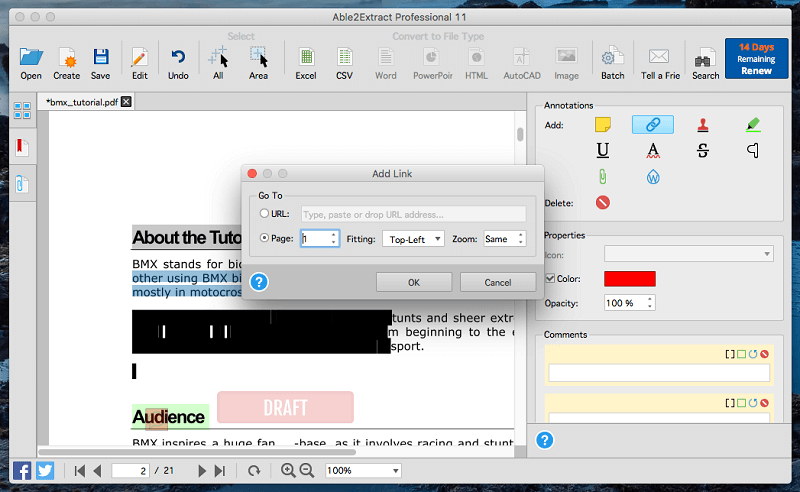
Wenn die Maus über den rechteckigen Bereich schwebt, erscheint ein Hinweis auf den Link. Um dem Link zu folgen, drücken Sie „Alt“ und klicken Sie mit der Maus.
Meine persönliche Einstellung: Da jedes Anmerkungstool denselben Farbwähler verwendet, fand ich die Anmerkung in Able2Extract ziemlich frustrierend. Angenommen, ich möchte einen Text rot unterstreichen und einen anderen Text gelb hervorheben. Ich muss nicht nur für jeden Job auf die entsprechenden Werkzeuge klicken, sondern auch jedes Mal die Farbe ändern, wenn ich die Werkzeuge wechsle. Das wird sehr frustrierend! Wenn Ihre Hauptanwendung für einen PDF-Editor die Annotation ist, werden Sie mit einer der folgenden Alternativen besser bedient.
4. Scannen und OCR-Papierdokumente
PDF ist möglicherweise das beste Format zum Scannen von Papierdokumenten auf Ihren Computer. Aber ohne optische Zeichenerkennung ist es nur ein statisches, nicht durchsuchbares Foto eines Blattes Papier. OCR macht es zu einer viel wertvolleren Ressource, indem es dieses Bild in durchsuchbaren Text umwandelt.
Ich habe ein herausforderndes Dokument verwendet, um die optische Zeichenerkennungsfunktion von Able2Extract zu testen: einen Brief von sehr geringer Qualität, den ich 2022 mit einer beliebigen Telefonkamera „gescannt“ habe, die ich in diesem Jahr verwendet habe. Das resultierende JPG-Bild ist nicht schön, mit einer sehr niedrigen Auflösung und vielen Wörtern, die ziemlich verblasst erscheinen.
Ich habe das Bild auf das Able2Extract-Fenster gezogen und es wurde sofort in ein PDF konvertiert, und es wurde eine optische Zeichenerkennung durchgeführt. Es gab keine wahrnehmbare Wartezeit.
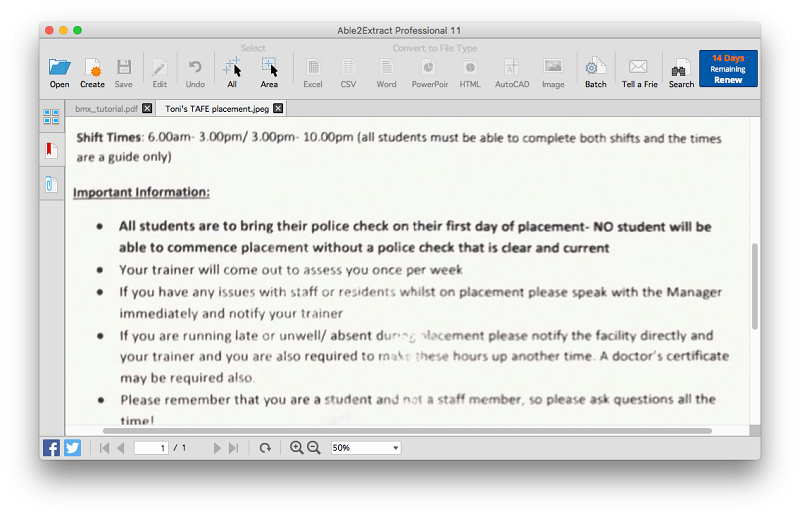
Um zu testen, wie erfolgreich die OCR durchgeführt wurde, suchte ich nach Wörtern, die ich direkt vor mir sehen konnte. Meine erste Suche nach „Shift“ war erfolgreich.
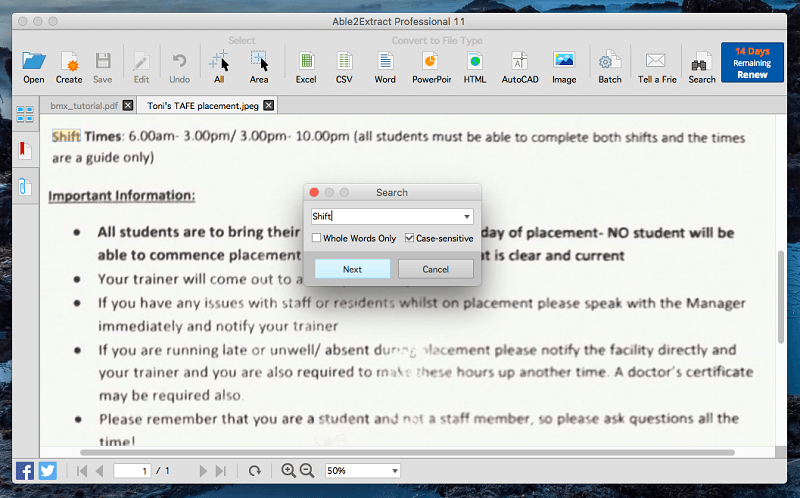
Als nächstes probierte ich ein unterstrichenes Wort: „Wichtig“. Ob die Unterstreichung das Wort schwer erkennbar gemacht hat oder ein anderer Faktor die OCR hier erfolglos gemacht hat, die Suche ist fehlgeschlagen.
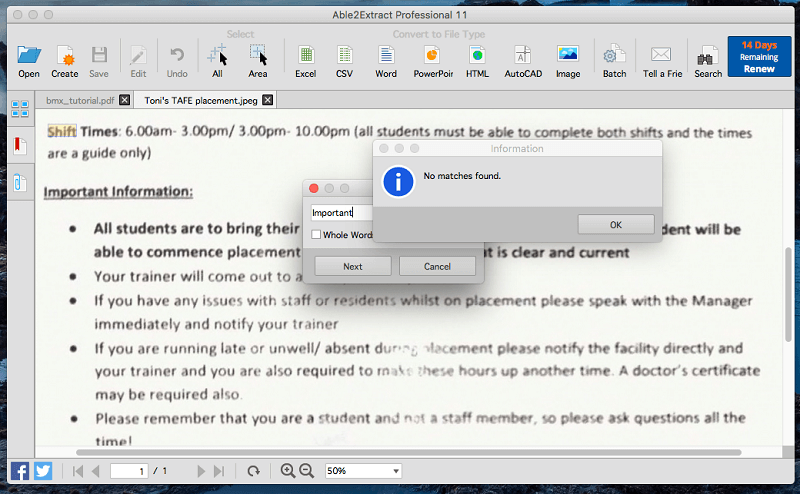
Als nächstes suchte ich nach einem Wort, das fett gedruckt war, „bring“. Die Suche war erfolgreich.
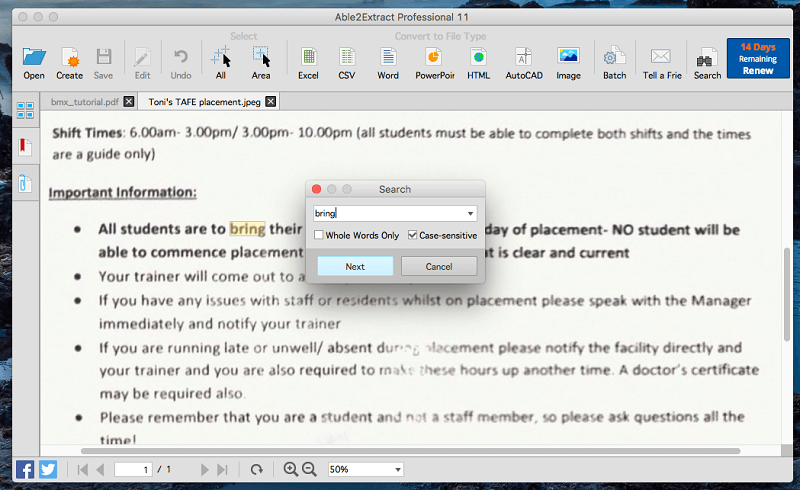
Schließlich suchte ich nach einem sehr verblassten Wort, „Bewohner“. Das Wort wurde nicht gefunden, aber es ist schwer, Able2Extract dafür verantwortlich zu machen.
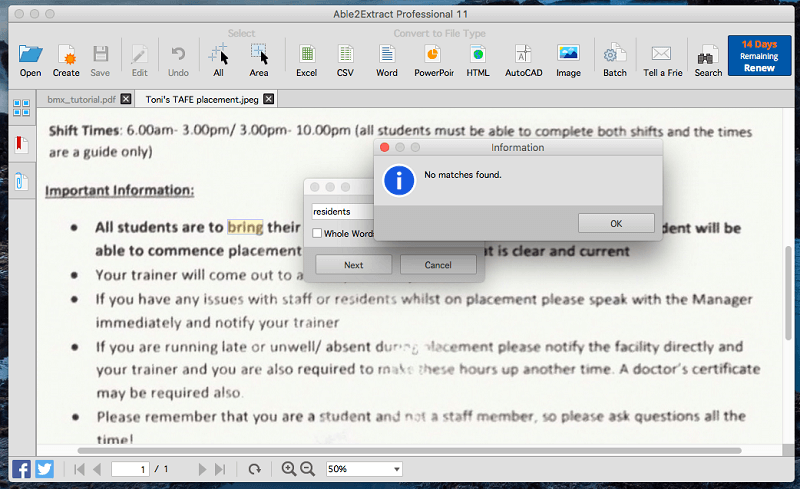
Meine persönliche Einstellung: Gescannte Papierdokumente sind viel nützlicher, wenn eine optische Zeichenerkennung angewendet wurde. Die OCR von Able2Extract ist schnell und genau, selbst bei Scans mit geringer Qualität.
5. Konvertieren Sie PDFs in bearbeitbare Dokumenttypen
Gemessen an der Verkaufskopie auf der Website von InvestInTech und der Tatsache, dass die Hälfte des Namens der App „Extract“ lautet, erwartete ich, dass die Exportfunktionen von Able2Extract dort am besten glänzen würden. Nicht viele Apps können ein PDF nach Word, Excel, OpenOffice, CSV, AutoCAD und mehr exportieren.
Zuerst habe ich versucht, mein schlechtes Foto eines Briefes als Word-Dokument zu exportieren. Es ist nicht wirklich ein fairer Test, und der Export ist fehlgeschlagen.
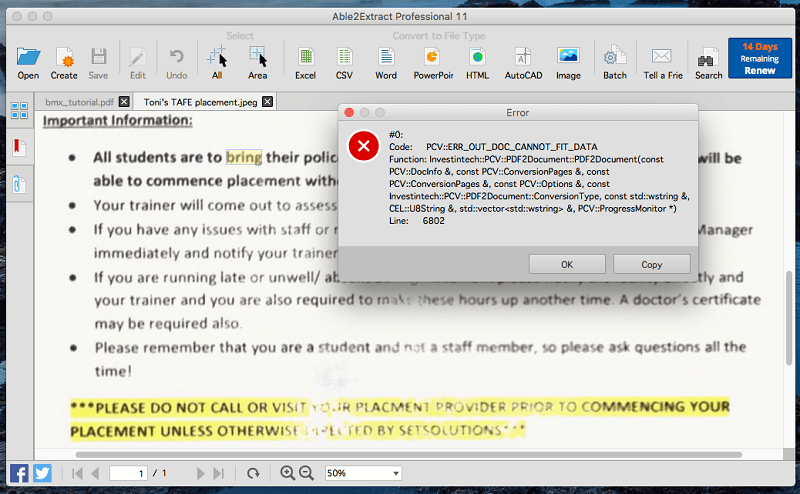
Als nächstes exportierte ich unser BMX-Tutorial-Dokument in ein Word-Dokument. Bei meinem ersten Versuch wurde nur die erste Seite exportiert. Um das gesamte Dokument zu exportieren, müssen Sie zuerst die gesamte Schaltfläche mit der Schaltfläche Alle auswählen auswählen.
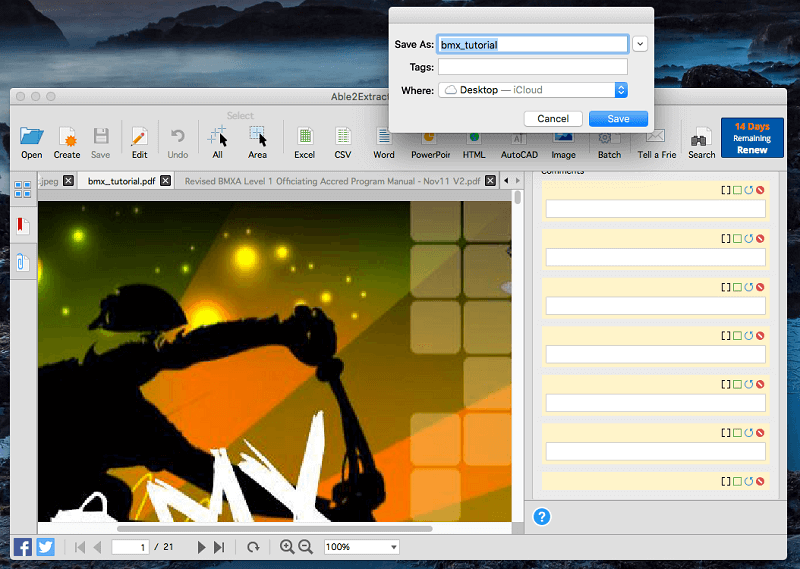
Ich war beeindruckt von dem exportierten Dokument – es sieht dem Original sehr ähnlich, obwohl sich in einigen Fällen Wörter und Bilder überschneiden. Die Überlappung kann jedoch nicht die Schuld von Able2Extract sein. Ich habe kein Word auf diesem Computer, also habe ich es stattdessen in OpenOffice geöffnet, also liegt der Fehler vielleicht in der Art und Weise, wie OpenOffice ein komplexes Word-Dokument rendert.
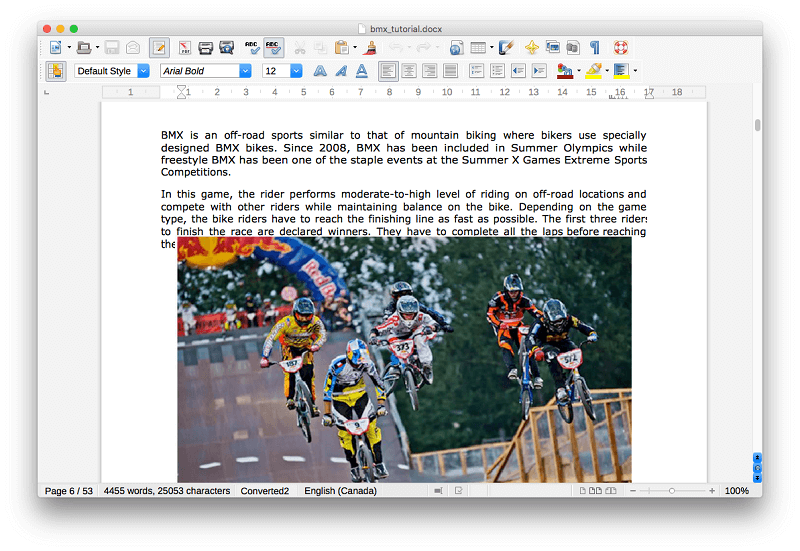
Als faireren Test habe ich das Dokument in das .ODT-Format von OpenOffice exportiert, und es gab keine Überlappung zwischen Text und Bildern. Tatsächlich konnte ich überhaupt keine Mängel feststellen. Dies ist der beste Export, den ich bisher in einem PDF-Editor erlebt habe.
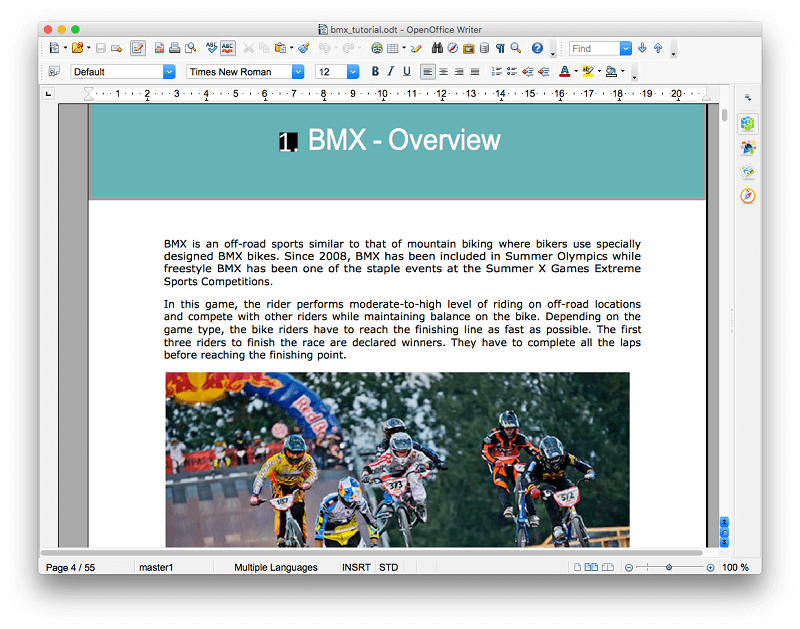
Um Ihnen eine Vorstellung davon zu geben, wie konfigurierbar Exporte sind, hier sind die Konvertierungsoptionen der App:
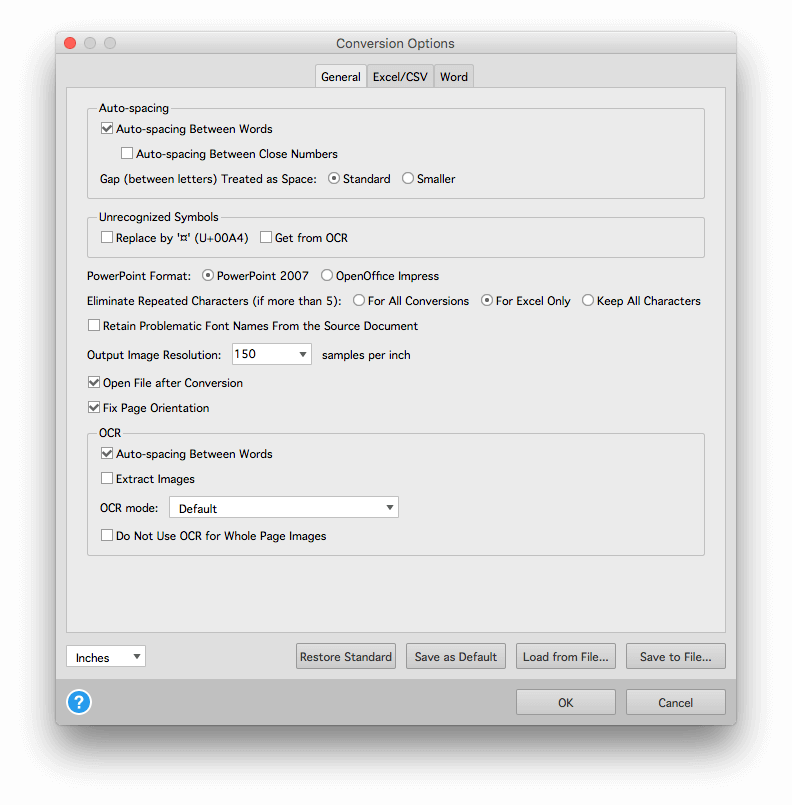
Meine persönliche Einstellung: Bei der PDF-Konvertierung glänzt Able2Extract wirklich. Es hat mehr Exportoptionen und kann in mehr Formate exportieren als seine Konkurrenten. Wenn Ihnen der Export von PDFs in andere Formate wichtig ist, werden Sie kein besseres Programm finden.
Gründe für meine Bewertungen
Wirksamkeit: 4/5
Während die Bearbeitungs- und Anmerkungsfunktionen von Able2Extract im Vergleich zu anderen PDF-Editoren fehlen, kann es PDFs genauer und mit mehr Optionen als seine Konkurrenten in andere Formate konvertieren.
Preis: 4 / 5
Able2Extract ist nicht billig – nur Adobe Acrobat Pro ist teurer, obwohl das Abonnieren von Able2Extract deutlich mehr kostet als ein Adobe-Abonnement. Als allgemeiner PDF-Editor glaube ich nicht, dass sich das Programm lohnt. Wenn Sie jedoch hochpräzise Konvertierungen von PDF-Dateien in andere Formate benötigen, ist dies die beste verfügbare Anwendung.
Benutzerfreundlichkeit: 4/5
Die Benutzeroberfläche von Able2Extract ist recht einfach zu bedienen, besonders wenn Sie wissen, dass die meisten Funktionen entweder im „Bearbeiten“- oder „Konvertieren“-Modus verfügbar sind. Ich fand einige Funktionen frustrierend zu bedienen. Wenn es Ihnen jedoch die gewünschten Ergebnisse liefert, ist Able2Extract die Mühe wert, es zu lernen.
Unterstützung: 4.5/5
Die InvestInTech-Website verfügt über eine umfassende Wissensdatenbank, insbesondere wenn es darum geht, die besten Ergebnisse beim Exportieren von PDFs zu erzielen. Es werden Video-Tutorials zum Konvertieren einer PDF-Datei in Excel, Word, PowerPoint und Publisher sowie zum Konvertieren einer gescannten PDF-Datei bereitgestellt. Support ist per Telefon, E-Mail und den meisten Social-Media-Kanälen verfügbar.
Alternativen zu Able2Extract
- Adobe Acrobat Pro (Windows & macOS) war die erste App zum Lesen und Bearbeiten von PDF-Dokumenten und ist immer noch eine der besten Optionen. Es ist jedoch ziemlich teuer. Lesen Sie unsere Acrobat Pro-Rezension.
- ABBYY Finereader (Windows, macOS) ist eine angesehene App, die viele Funktionen mit Acrobat teilt. Es ist ebenfalls mit einem hohen Preis verbunden, jedoch ohne Abonnement. Lesen Sie unsere FineReader-Rezension.
- PDFelement (Windows, macOS) ist ein weiterer erschwinglicher PDF-Editor. Lesen Sie unser vollständiges PDFelement-Überprüfung.
- PDF Experte (macOS) ist ein schneller und intuitiver PDF-Editor für Mac und iOS. Lesen Sie unsere ausführlichen PDF-Expertenbewertung.
- Vorschau-App von Mac können Sie PDF-Dokumente nicht nur anzeigen, sondern auch markieren. Die Markup-Symbolleiste enthält Symbole zum Skizzieren, Zeichnen, Hinzufügen von Formen, Eingeben von Text, Hinzufügen von Signaturen und Hinzufügen von Popup-Notizen.
Fazit
PDF-Dokumente sind weit verbreitet, aber schwer zu bearbeiten. Able2Extract löst dieses Problem, indem es PDF-Dokumente schnell und präzise in gängige Microsoft-, OpenOffice- und AutoCAD-Dateiformate konvertiert.
Sie können das Programm zwar zum Bearbeiten und Kommentieren von PDFs verwenden, dies ist jedoch nicht seine starke Suite. Sie wären besser mit einer der Apps bedient, die im Abschnitt „Alternativen“ dieser Rezension aufgeführt sind, wenn dies Ihre Hauptverwendung des Programms sein wird.
Wenn Sie jedoch eine App benötigen, die Ihre PDFs in bearbeitbare Dokumente umwandeln kann, ist Able2Extract das beste verfügbare Programm.
Also, wie gefällt Ihnen dieser Able2Extract-Test? Hinterlasse unten einen Kommentar.
Neuster Artikel